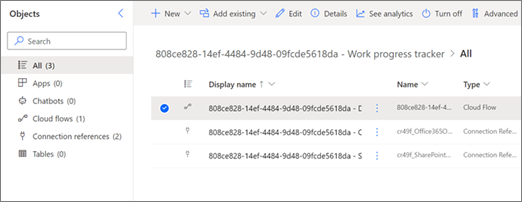Quản lý dòng được tạo từ mẫu danh sách
Applies To
SharePoint trong Microsoft 365 Danh sách MicrosoftMột số mẫu danh sách, chẳng hạn như Trình theo dõi tuyển dụng, Bộ lập lịch nội dung và Trình theo dõi tiến độ công việc, đi kèm với các dòng được tạo tự động khi bạn tạo danh sách từ mẫu. Các dòng này có thể hơi khó tìm, tùy thuộc vào mức độ quen thuộc của bạn với Tự động hóa Nguồn.
Các dòng được tạo từ mẫu danh sách sẽ tự động được đặt trong các giải pháp khi chúng được tạo và là các dòng nhận biết giải pháp. Điều này có nghĩa là chúng nằm bên dưới Giải pháp trên thanh dẫn hướng trong Power Automate.
Lưu ý: Các bước sau tham chiếu đến "ID danh sách" để giúp xác định dòng của bạn. Để tìm ID danh sách, hãy đi đến thiết đặt danh sách cho danh sách của bạn (Chọn Cài đặt, rồi chọn Thiết đặt danh sách) và tìm ID danh sách trong URL cho danh sách. Nó nằm trong thanh địa chỉ của trình duyệt của bạn giữa các chuỗi số và chữ cái ở cuối URL. Tệp sẽ được định dạng như sau:?List=%7BListID%7D.
Bước 1: Mở cổng thông tin Tự động hóa Nguồn từ danh sách của bạn
Bắt đầu từ danh sách bao gồm dòng bạn muốn quản lý, chọn Tích hợp, chọn Tự động hóa nguồn, rồi chọn Xem luồng của bạn.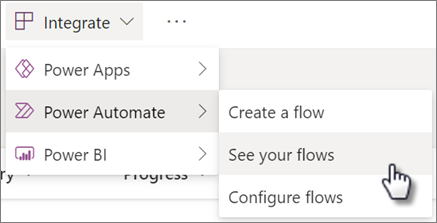
Bước 2: Tìm dòng của bạn trong Dòng của tôi
Trong cổng thông tin Power Automate, bạn sẽ tìm thấy dòng của mình được liệt kê trên tab Dòng đám mây bên dưới Dòng của tôi.
Để làm cho tìm kiếm của bạn dễ dàng hơn, bạn có thể sắp xếp theo cột Đã sửa đổi của danh sách để đưa các dòng gần đây nhất của bạn lên trên cùng. Tên của dòng sẽ theo định dạng: ListID– FlowName. 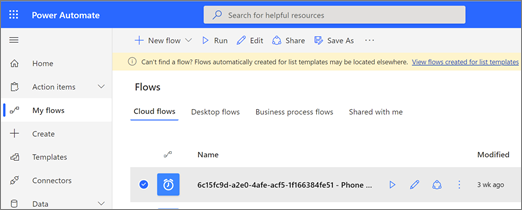
Nếu bạn không tìm thấy dòng chảy của mình ngay bên dưới Dòng của tôi trên cổng thông tin Tự động hóa Nguồn, hãy thử một trong các phương pháp thay thế này.
Bước Thay thế 2 (2.1): Sử dụng biểu ngữ màu vàng để tìm dòng của bạn
-
Nếu bạn thấy biểu ngữ màu vàng gần phía trên cùng của trang, hãy bấm vào liên kết trong biểu ngữ để đi đến trình khám phá giải pháp nơi lưu trữ dòng của bạn.
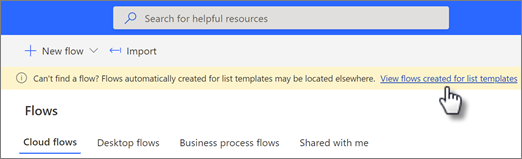
-
Chọn giải pháp có chứa luồng của bạn để mở. Tên của giải pháp sẽ theo định dạng: ListID– ListTemplateName.
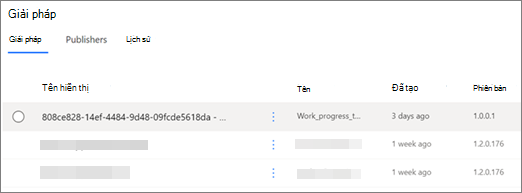
-
Chọn dòng. Tên của dòng sẽ theo định dạng: ListID– FlowName. Bạn cũng có thể áp dụng bộ lọc Dòng điện toán đám mây để xác định dòng dễ dàng hơn.
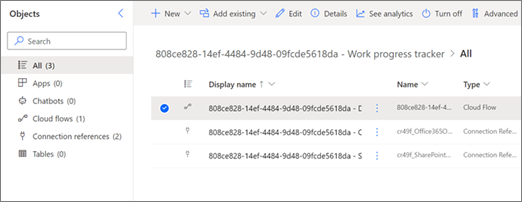
Bước Thay thế 2 (2.2): Sử dụng trình khám phá giải pháp để tìm dòng của bạn
-
Nếu bạn không thấy biểu ngữ hoặc nếu bạn thích: Từ dẫn hướng bên trái, hãy chọn Giải pháp để mở trình khám phá giải pháp.
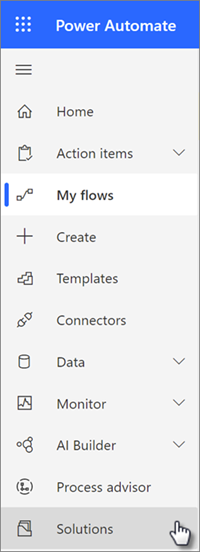
Lưu ý: Nếu bạn đang quản lý các dòng trong môi trường Tự động hóa Nguồn ngoài nơi danh sách của bạn được tạo, bạn có thể cần phải chọn tên môi trường của bạn ở đầu trang gần hồ sơ của bạn, sau đó chọn một môi trường khác.
-
Chọn giải pháp có chứa luồng của bạn để mở. Tên của giải pháp sẽ theo định dạng: ListID– ListTemplateName.
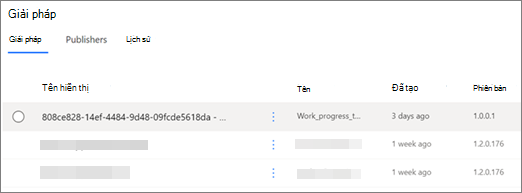
-
Chọn dòng. Tên của dòng sẽ theo định dạng: ListID– FlowName. Bạn cũng có thể áp dụng bộ lọc Dòng điện toán đám mây để xác định dòng dễ dàng hơn.